Хотите изменить ключ продукта Office 2013 или Office 2016? Хотите изменить ключ продукта Microsoft Office 2013 или Office 2016 без переустановки пакета Office? В этом руководстве мы покажем, как вы можете изменить или обновить ключ продукта.
Большинство пользователей Office никогда не находят необходимости менять ключ продукта. Пользователям, которые ввели пиратский ключ, или пользователям, которые ввели ключ продукта другого выпуска Office, может потребоваться изменить или обновить текущий ключ новым ключом продукта, чтобы правильно активировать Office 2013.

Если вы работаете с версией Office 2016/2013 и по каким-либо причинам хотите изменить ключ продукта, это легко сделать, следуя инструкциям в одном из двух указанных способов. Первый метод использует графический интерфейс для изменения ключа продукта Office, тогда как второй метод предназначен для пользователей, которые предпочитают изменять ключ продукта с помощью командной строки.
Следуйте приведенным ниже инструкциям, чтобы изменить или обновить ключ продукта Office 2013/2016 в Windows.
Изменить или обновить лицензионный ключ Office 2016/2013
МЕТОД 1 из 2
Шаг 1: Откройте программы и функции . Для этого введите «Программы и компоненты» в поле поиска меню «Пуск» или на начальном экране, а затем нажмите клавишу «Ввод».
Или же
Откройте командное окно « Выполнить» с помощью горячей клавиши Windows + R, введите в поле Appwiz.cpl и нажмите клавишу Enter.
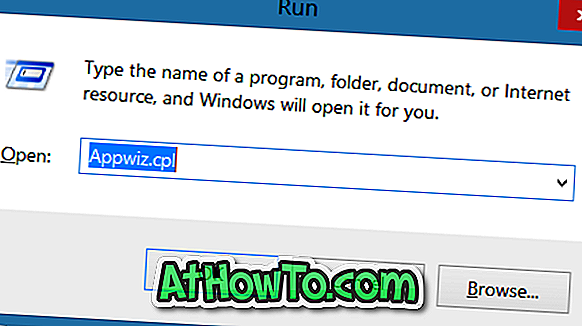
Шаг 2. Найдите запись Microsoft Office 2013, щелкните ее правой кнопкой мыши и выберите « Изменить» .
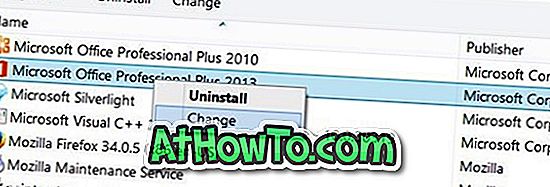
Шаг 3. Здесь выберите вариант « Введите ключ продукта» и нажмите кнопку « Продолжить» .
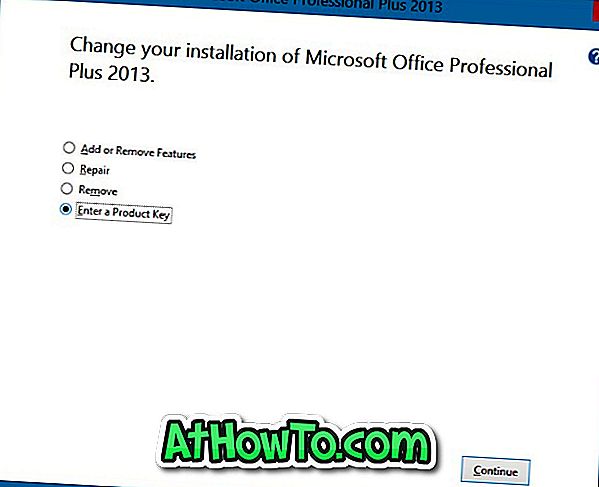
Шаг 4. Наконец, введите новый 25-значный ключ продукта в поле и нажмите кнопку « Продолжить», чтобы изменить ключ продукта Office 2013.
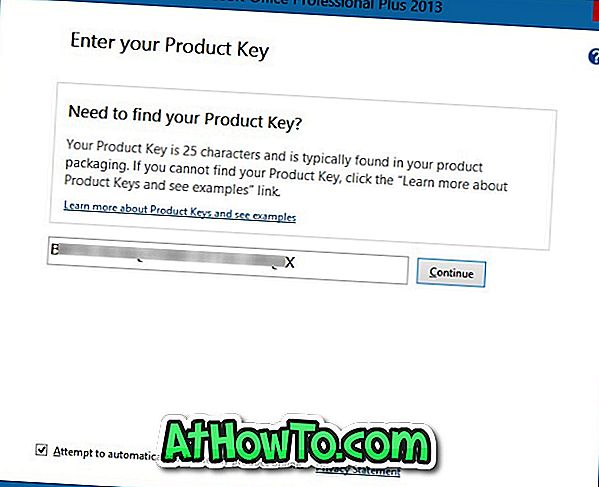
Обратите внимание, что это покажет вам экран установки. Вы можете просто нажать «Продолжить» или «Настроить», чтобы добавить / удалить приложение Office.
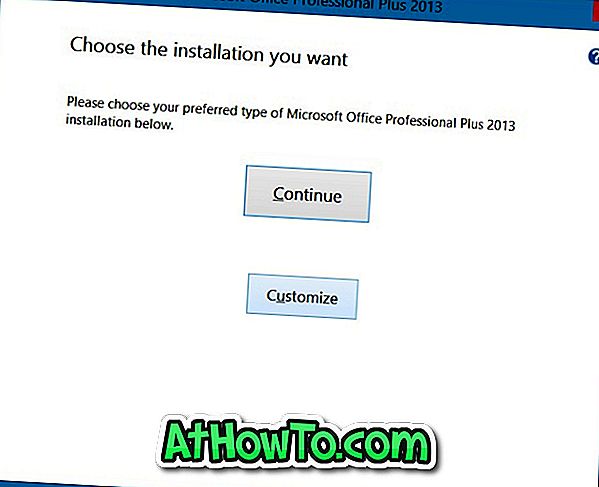
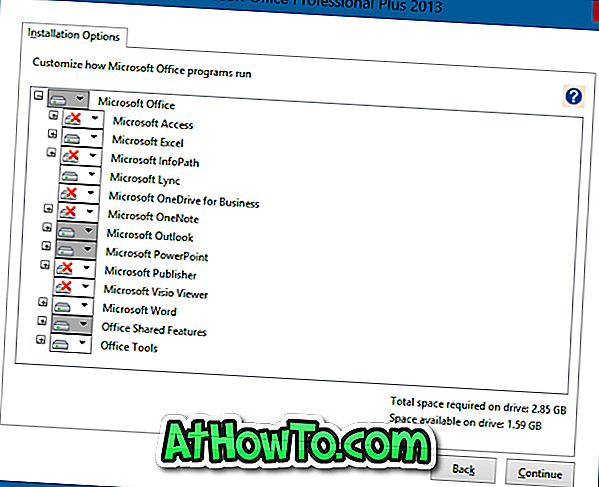
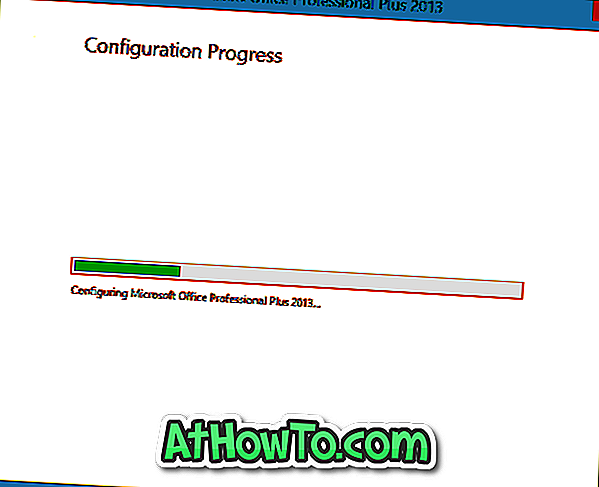
Удачи!
МЕТОД 2 из 2
Изменить Office 2013/2016 из командной строки
Шаг 1: Первый шаг - открыть командную строку с повышенными правами . Для этого вы можете просто ввести CMD на экране «Пуск» или в поле поиска меню «Пуск», а затем нажать клавиши Ctrl + Shift + Enter.
Кроме того, вы можете перейти к пункту «Командная строка» в меню «Пуск» или на экране «Пуск», щелкнуть правой кнопкой мыши пункт «Командная строка» и выбрать пункт «Запуск от имени администратора».

Обратите внимание, что запуск командной строки от имени администратора необходим для изменения ключа продукта Office.
Шаг 2: В командной строке выполните следующую команду:
Если вы используете 64-битный Office в 64-битной Windows, используйте следующую команду:
cscript «C: \ Program Files \ Microsoft Office \ Office15 \ OSPP.VBS» / входной ключ: XXXXX-XXXXX-XXXXX-XXXXX-XXXXX
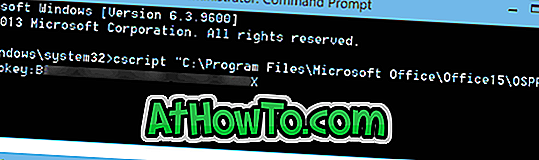
Если вы используете 32-разрядную версию Office 2013 в 32-разрядной версии Windows, используйте следующую команду:
cscript «C: \ Program Files \ Microsoft Office \ Office15 \ OSPP.VBS» / входной ключ: XXXXX-XXXXX-XXXXX-XXXXX-XXXXX
Если вы используете 32-битную версию Office 2013 в 64-битной Windows, пожалуйста, используйте следующую команду:
cscript «C: \ Program Files (x86) \ Microsoft Office \ Office15 \ OSPP.VBS» / входной ключ: XXXXX-XXXXX-XXXXX-XXXXX-XXXXX
В приведенной выше команде замените XXXXX-XXXXX-XXXXX-XXXXX-XXXXX новым ключом, который вы хотели бы использовать.
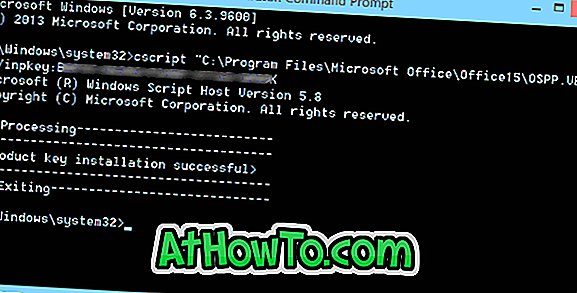
После успешного обновления ключа вы увидите сообщение «Установка ключа продукта выполнена успешно». Это оно!
Дайте нам знать, почему вы изменили ключ продукта, оставив комментарий.













